วิธีตั้งค่าและใช้งานการโทรในแอป Your Phone ใน Windows 11/10
หากคุณใช้Windowsมาสักระยะแล้ว เราทุกคนต่างก็มีความอยากที่จะโทรออกและรับสายจากคอมพิวเตอร์ที่ใช้ Windows เหมือนกัน (Windows)ฉันจำได้ว่าซอฟต์แวร์เปิดตัวโดยOEM(OEMs)ซึ่งอนุญาตบางส่วนพร้อมกับการเข้าถึงรูปภาพ รายชื่อติดต่อ การสำรองข้อมูล และอื่นๆ Microsoftได้ทำให้ความฝันนี้เป็นจริงด้วยโซลูชัน ในตัว— แอปโทรศัพท์ของคุณ ในโพสต์นี้ เราจะแชร์วิธีตั้งค่าและใช้การโทรในแอปโทรศัพท์ของคุณ(Your Phone)
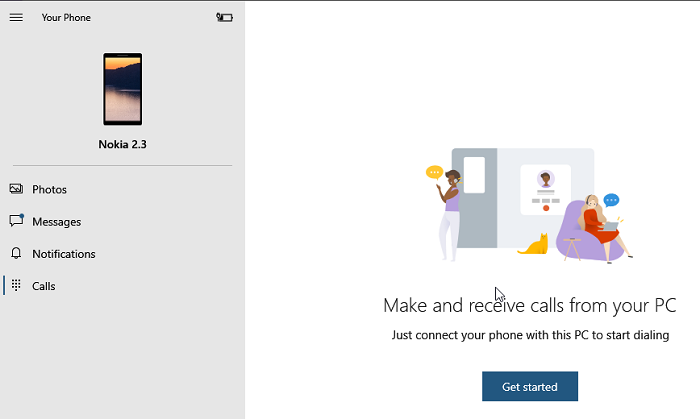
ตั้งค่า(Set)และใช้การโทรในแอปโทรศัพท์ของคุณ(Your Phone)
เราจะพูดถึงการตั้งค่าการโทร การโทร และการแก้ไขปัญหาในกรณีที่คุณสมบัติการโทรไม่ทำงานโดยใช้แอปโทรศัพท์ของคุณ
- การตั้งค่าแอพโทรศัพท์ของคุณ
- การโทรจากคอมพิวเตอร์(Computer)Windows 10
- การ แก้ไขปัญหา การ โทร(Calls)ด้วยแอพโทรศัพท์ของ(Your Phone App)คุณ
ก่อนที่คุณจะดำเนินการต่อ โปรดตรวจสอบสิ่งต่อไปนี้
- ตรวจสอบ ให้(Make)แน่ใจว่าแอปโทรศัพท์ของคุณ ทั้งในWindows 11/10และ สมาร์ทโฟน Android ของคุณ เป็นเวอร์ชันล่าสุด Microsoftได้ลบคุณลักษณะการโทรออกเมื่อเดือนที่แล้ว และปรากฏขึ้นหลังจากการอัปเดตล่าสุดเท่านั้น หากคุณยังไม่เห็น ให้ไปที่Settings > Appsและคุณลักษณะ > โทรศัพท์ของคุณ > ตัวเลือกขั้น สูงPhone > Advanced Options > Reset / & > Terminate
- คุณต้องมีบลูทูธ(Bluetooth)ใน Windows 10 เพื่อให้ใช้งานได้ หากคุณมีเดสก์ท็อป(Desktop)Windows 11/10 แบบดั้งเดิม ให้เพิ่มอะแดปเตอร์Bluetooth ภายนอก(Bluetooth)
- อัปเดต(Update) Windows 10 พฤษภาคม 2019(May 2019) ขึ้นไปบนพีซีที่มีBluetoothและAndroid 7.0ขึ้นไป
1] การตั้งค่าแอพโทรศัพท์ของคุณ
- เปิดแอปบนคอมพิวเตอร์ หากคุณมีโทรศัพท์หลายเครื่องเชื่อมต่อกับพีซี ระบบจะแจ้งให้คุณตั้งค่าโทรศัพท์เริ่มต้น
- เสร็จแล้วคลิกที่โทรหรือไอคอนแป้นหมายเลขที่ด้านซ้ายของแอพ
- จากนั้นจะแจ้งให้คุณตั้งค่าการเชื่อมต่อกับโทรศัพท์ของคุณ
- คลิก(Click)ที่ ปุ่ม เริ่มต้น(Get Started)และอนุญาตให้แอปโทรออก คลิก(Click)ที่ปุ่มใช่(Yes)
- หน้าจอถัดไปจะขอให้คุณส่งการอนุญาตไปยังโทรศัพท์ Android(Android Phone)ของ คุณ จะต้องเข้าถึงผู้ติดต่อและบันทึกการโทรล่าสุดเพื่อแสดงบนแอพ
- คุณควรได้รับพรอมต์การอนุญาตสำหรับบันทึกการโทร อนุญาต.
เสร็จแล้ว คุณควรเห็นการโทรล่าสุด (90 วันที่ผ่านมา) และแป้นกดหมายเลขในส่วนการโทร
2] โทรออกจากแอปโทรศัพท์(Phone App) ของคุณ ในWindows 10
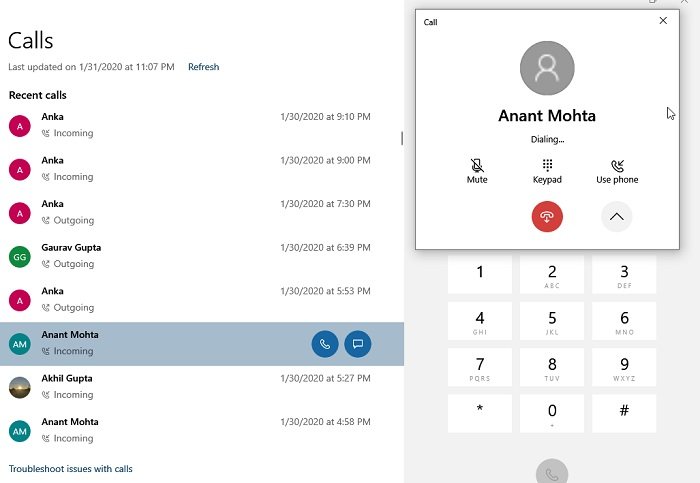
- คลิก(Click)ที่ไอคอนแป้นกดหมายเลขหรือไอคอนโทร
- จากนั้นคุณสามารถใช้แป้นกดเพื่อพิมพ์หมายเลขหรือคลิกที่ผู้ติดต่อเพื่อโทรออก
- เมื่อคุณคลิกที่รายชื่อที่โทรล่าสุด คุณจะมีตัวเลือกในการโทรออกหรือส่งข้อความ
- คลิก(Click)ที่ไอคอนการโทร และจะทำการโทรออกทันที
- โทรศัพท์ของคุณจะสว่างขึ้น และหากปลดล็อคแล้ว จะมีลักษณะคล้ายกับการโทรผ่านชุดหูฟังบลูทูธ(Bluetooth)
- คุณจะสามารถได้ยินเสียงบนพีซีของคุณ และถ้าคุณมีไมโครโฟน คุณสามารถพูดคุยกับบุคคลที่อยู่อีกด้านหนึ่งหรือปิดเสียงเขาได้
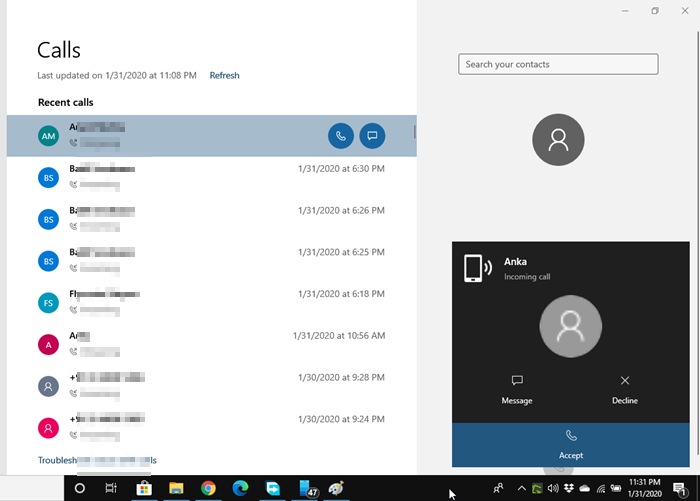
สำหรับสายเรียกเข้า คุณจะได้รับการแจ้งเตือนใกล้ตัวช่วยโฟกัส คุณสามารถเลือกที่จะปฏิเสธ ส่งข้อความ หรือรับสายได้ เมื่อคุณได้รับ คุณสามารถสลับระหว่างพีซีและโทรศัพท์(Phone) ได้อย่างราบรื่น หรือใช้ตัวเลือกบนหน้าจอเพื่อดำเนินการดังกล่าว
ณ ตอนนี้ ยังไม่มีวิธีลบบันทึกการโทรออกจากแอป ไม่มีการประชุมทางโทรศัพท์ พักสาย และอื่นๆ สุดท้าย คุณสามารถโทรฉุกเฉินได้ แต่อย่าลืมว่าวิธีนี้ใช้ได้ผ่านบลูทูธ(Bluetooth)และหากมีการตัดการเชื่อมต่อ มีโอกาสที่การสื่อสารจะผิดพลาด ดังนั้นโปรดใช้โทรศัพท์จริงแทนสิ่งนี้
หากคุณประสบปัญหา คุณสามารถใช้โพสต์นี้เพื่อแก้ไขปัญหาแอปโทรศัพท์ของคุณ
ฉันหวังว่าคู่มือฉบับสมบูรณ์นี้จะช่วยให้คุณตั้งค่าและใช้การโทรใน แอป โทรศัพท์ของคุณ(Your Phone)ในWindows Windows 11/10อย่าลืมปฏิบัติตามคำแนะนำในการแก้ปัญหาในกรณีที่คุณมีปัญหาในการรับหรือโทรออก
Related posts
กระบวนการของ YourPhone.exe คืออะไรใน Windows 10? ฉันจะลบมันได้หรือไม่
ไม่สามารถรับหรือโทรออกโดยใช้ Phone app ใน Windows 10
วิธีเปลี่ยนจาก Windows Phone เป็น iPhone: ขั้นตอนโดย Step Guide
วิธีเปลี่ยนจาก Windows Phone เป็น Android Phone
พีซีเชื่อมต่อกับ Bluetooth แต่ไม่มี call audio ใน Your Phone app
Convert AVCHD ถึง MP4 การใช้ตัวแปลงเหล่านี้ฟรีสำหรับ Windows 10
วิธีเพิ่ม Trusted Site ใน Windows 10
สุดยอด Battery monitor แอพวิเคราะห์และสถิติสำหรับ Windows 10
วิธีใช้เครื่องมือในตัว Charmap and Eudcedit Windows 10
วิธีการสำรองข้อมูล Move หรือ Delete PageFile.sys เมื่อปิดเครื่องใน Windows 10
Fix Bluetooth ความล่าช้าเสียงใน Windows 10
วิธีการสลับฮาร์ดดิสก์ไดรฟ์ใน Windows 10 กับ Hot Swap
Taskbar การแจ้งเตือนไม่แสดงใน Windows 10
การตั้งค่าการซิงค์ Windows 10 ไม่ทำงาน Greyed Out
PLS file คืออะไร? วิธีการสร้าง PLS file ใน Windows 11/10 หรือไม่?
Mail and Calendar app freezes ขัดข้องหรือไม่ทำงานใน Windows 11/10
วิธีตรวจสอบ Shutdown and Startup Log ใน Windows 10
วิธีคัดลอกข้อความจาก Image ใน Your Phone App ใน Windows 10
วิธีทำแผนที่ Network Drive หรือเพิ่ม FTP Drive ใน Windows 11/10
Windows.edb file ใน Windows 10 คืออะไร
